word文档输入灬符号的教程
时间:2023-01-31 10:24:29作者:极光下载站人气:19
word软件是由微软公司发布的一款专业文字处理软件,一般用来编辑或是整理文档文件,给用户带来了许多的方便,因此这款软件成为了热门的办公软件,当用户这款软件中编辑文档文件时,根据需求可以插入图片、表格、形状等要素,只需要在word软件中找到相关的功能即可实现,最近小编看到有用户想要在文档中输入灬符号,但是不知道怎么来解决,其实这个问题的操作过程是很简单的,用户直接在输入法中输入拼音huo即可插入灬符号,接着再选中符号并将其字体设置为华文宋体,就可以成功输入灬符号了,因此有需要的用户可以来看看小编整理出来的教程,具体的内容如下:
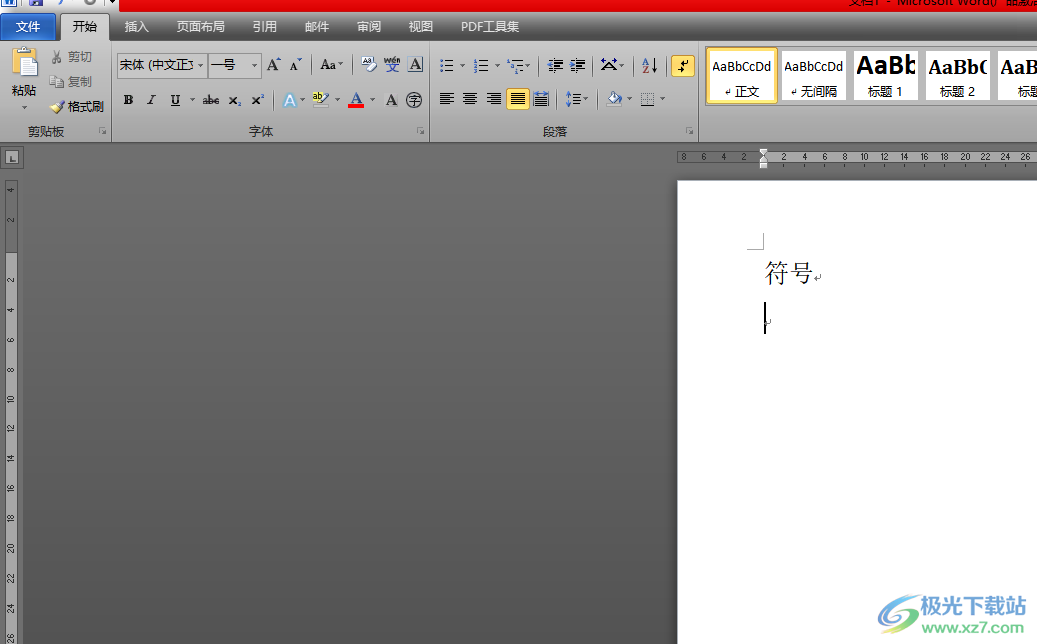
方法步骤
1.首先在word软件中打开文档文件,并来到编辑页面上来进行设置

2.接着用户直接在输入法中输入拼音huo,就可以看到展示出来的相关文字与符号,用户找到并点击灬符号

3.这时就可以在编辑页面上看到输入的灬符号了,用户将其选中来调整所处位置

4.随后在在页面上方的菜单栏中点击开始选项,将会显示出相关的选项卡,用户需要点击字体选项的下拉箭头,然后会拓展出各种字体选项,用户直接选择华文宋体选项
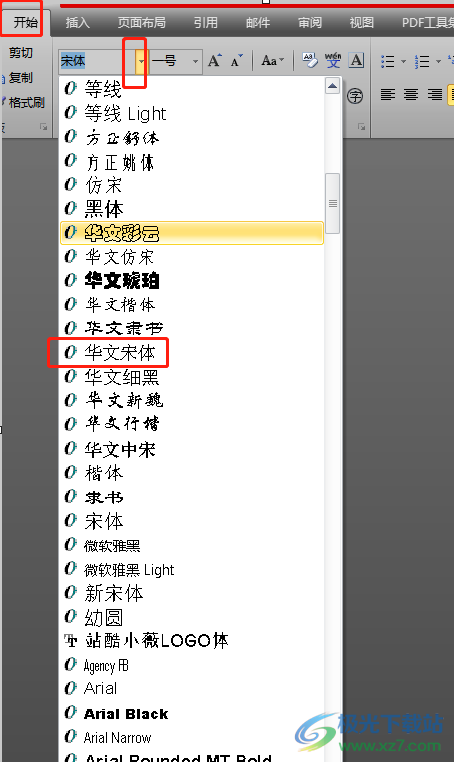
5.最后回到编辑页面上就可以看到灬符号的所处位置已经发生了变化

以上就是小编对用户提出问题整理出来的方法步骤,用户从中知道了直接在输入法中输入拼音huo即可实现,并且根据自己的需求可以更改灬符号字体来将其放置在中间的位置,总之整个操作过程并不复杂,感兴趣的用户赶快来试试看吧,简单几个步骤即可实现。
相关推荐
相关下载
热门阅览
- 1百度网盘分享密码暴力破解方法,怎么破解百度网盘加密链接
- 2keyshot6破解安装步骤-keyshot6破解安装教程
- 3apktool手机版使用教程-apktool使用方法
- 4mac版steam怎么设置中文 steam mac版设置中文教程
- 5抖音推荐怎么设置页面?抖音推荐界面重新设置教程
- 6电脑怎么开启VT 如何开启VT的详细教程!
- 7掌上英雄联盟怎么注销账号?掌上英雄联盟怎么退出登录
- 8rar文件怎么打开?如何打开rar格式文件
- 9掌上wegame怎么查别人战绩?掌上wegame怎么看别人英雄联盟战绩
- 10qq邮箱格式怎么写?qq邮箱格式是什么样的以及注册英文邮箱的方法
- 11怎么安装会声会影x7?会声会影x7安装教程
- 12Word文档中轻松实现两行对齐?word文档两行文字怎么对齐?
网友评论